- Введение
- Основные функции
- Графика в программе
- Редактирование
- Макросы
- Компоненты
- Печать и экспорт
- Печать
- Прочие функции
Печать
Для вывода результатов разработки на печать следует выбрать Печать... в меню Файл, или нажать соответствующий значок на панели инструментов:
![]()
При этом открывается диалоговое окно печати, в котором предлагается произвести ряд настроек.
Все вносимые изменения в настройках можно наблюдать в окне просмотра.
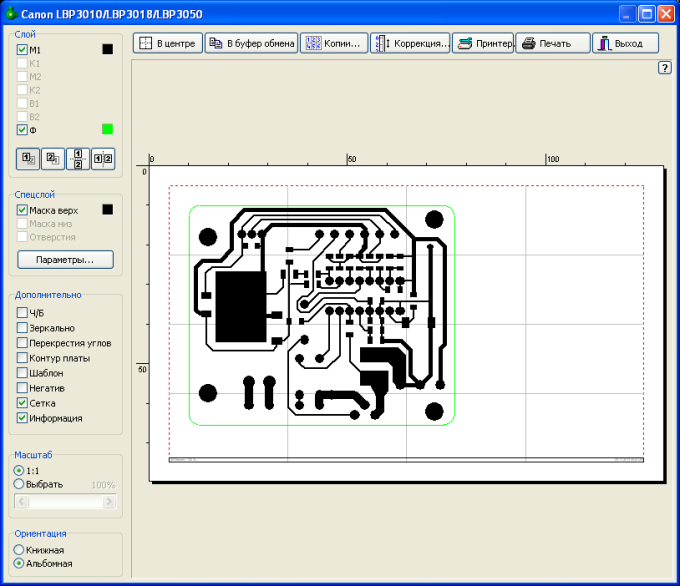
Заданный размер бумаги отображается в виде белого листа. Красная пунктирная линия обозначает границы печати. Пределы изменения размера бумаги зависят от используемого принтера.
Для выбора позиции изображения на листе следует навести на него курсор и нажать левую кнопку мышки. Не отпуская кнопки, переместить изображение в требуемую позицию.
В левой стороне диалогового окна печати есть ряд настроек:
Слой
В этом поле предлагается произвести выбор слоя или слоев, которые будут напечатаны на одном листе. Для каждого слоя можно выбрать свой цвет печати. Щелкнув по цветовому знаку поля, в открывшейся палитре цветов следует выбрать требуемый. На печать можно вывести только слои с информацией. Слои, на которых отсутствуют элементы графики, не активны.
Существует четыре варианта отображения слоев на листе:
![]()
Верхний слой платы над нижними слоями.
Очередность отображения слоев: М2 - В2 - В1 - М1 - К2 - К1 - Ф
![]()
Нижний слой платы над верхними слоями.
Очередность отображения слоев: М1 - В1 - В2 - М2 - К1 - К2 - Ф
![]()
Верхние слои платы в верхней части листа.
Очередность в верхнем: В1 - М1 - К1 - Ф
Очередность в нижнем: В2- М2 - К2 - Ф
![]()
Верхние слои платы в левой части листа.
Очередность в левом: В1 - М1 - К1 - Ф
Очередность в правом: В2 - М2 - К2 - Ф
Спецслой
В этом поле можно разрешить печать масок по припою или карту отверстий.
Маска по припою
Маска по припою создается над КП THT и КП SMD. В этом слое печати внешние размеры площадок визуально увеличиваются. Отверстия в контактных площадках скрываются.
При нажатии на кнопку Параметры... открывается диалоговое окно установки параметров маски.
Отверстия
При выборе этого пункта на печать выводятся центры отверстий в виде "х" и текстовое значение диаметра.
При нажатии на кнопку Параметры... открывается диалоговое окно установки высоты текста.
Дополнительно
В этом поле выбираются некоторые особенности печати платы:
Ч/Б
Выбор режима черно-белой печати. Все нанесенные на плату элементы печатаются черным.
Зеркально
Печать рисунка в зеркальном отображении.
Перекрестия углов
Четыре угла рабочего поля обозначаются перекрещивающимися линиями.
Контур платы
На печать будет выведен контур рабочего поля.
Шаблон
Если на плату нанесен рисунок отсканированного изображения, при выборе этого пункта он будет выведен на печать. Выбор режима Ч/Б на шаблон влияния не оказывает. Изображение шаблона появится только в том случае, когда разрешена печать слоя платы, на который он нанесен.
Негатив
Печать будет произведена с обращением цветов.
Сетка
Отображение сетки просмотра. Сетка помогает наиболее выгодно расположить изображение на листе. Эта сетка на печатающее устройство не выводится.
Информация
Отображение краткой информации снизу листа, включающей имя файла, название платы, масштаб, дату и время.
Масштаб
В этом поле разрешается изменять масштаб печати в пределах 10% ... 500%.
Для получения реальных размеров следует установить разрешение у 1:1.
Ориентация
Выбор расположения листа.
В верхней части диалогового окна расположены кнопки:
В центре
При нажатии на кнопку рабочее поле платы автоматически располагается в центре листа.
В буфер обмена
Копирование содержимого окна просмотра в буферную память компьютера. Сохраненный рисунок можно вставить в другие программы просмотра изображений.
Копии
При нажатии на эту кнопку открывается диалоговое окно, в котором выбирается количество копий на одном листе и интервал между ними.
Коррекция
Некоторые принтеры нуждаются в корректировке размеров.
Пример: Линия длиной 200 мм после печати получается длиной 201 мм. При этом следует ввести коэффициент коррекции 200 мм / 201 мм = 0,995. После такого действия печать будет достоверной.
Принтер
Нажать на кнопку для выбора печатающего устройства. Название текущего принтера отобразится в верхней строке диалогового окна.
Печать
Команда печатающему устройству начать выполнение задания.
Отмена
Выход из диалогового окна печати.







